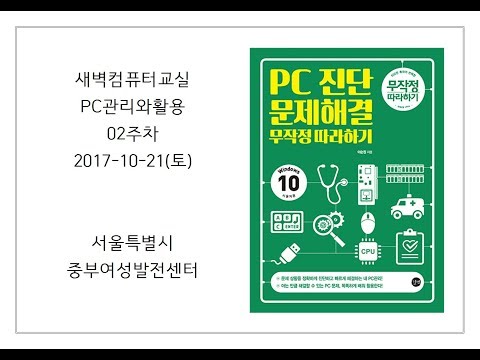
콘텐츠
- 문제 # 1 : 시스템 업데이트를 설치 한 후 Galaxy S6 Edge가 계속 다시 시작됩니다.
- 문제 # 2 : Galaxy S6 무선 충전이 제대로 작동하지 않음
- 문제 # 3 : Galaxy S6 Edge Plus는 꺼지지 않으면 충전되지 않습니다.
- 문제 # 4 : Galaxy S6가 bootloop에 멈춤
- 문제 # 5 : Galaxy S6가 가정용 Wi-Fi에 연결되어 있으면 인터넷에 연결할 수 없습니다.
- 문제 # 6 : 노트북이 Galaxy S6를 감지하지 못함 | 저장 공간이 부족하여 Galaxy S6에서 갤러리 앱을 열 수 없습니다.
- 우리와 함께
모두들 안녕! 이번 주에 또 다른 # GalaxyS6 게시물에 오신 것을 환영합니다. 지난 며칠 동안 일부 S6 사용자가보고 한 6 개의 문제를 더 제공합니다. 이 자료가 여기에 언급 된 사용자와 마찬가지로 전체 Android 커뮤니티에 도움이되기를 바랍니다.
문제 # 1 : 시스템 업데이트를 설치 한 후 Galaxy S6 Edge가 계속 다시 시작됩니다.
지금까지 8 개월 동안 사용해온 Samsung Galaxy S6 Edge가 있습니다. 약 한 달 전에 삼성으로부터 제가 한 휴대폰의 소프트웨어를 업데이트하라는 알림을 받았는데, 사실 두 번째였습니다. 업데이트 후 마침내 전화가 꺼질 때까지 전화가 계속 다시 시작된다는 것을 깨달았습니다. 배터리가 방전되었다고 생각했지만 충전하면 화면에 아무것도 표시되지 않고 맨 오른쪽 상단에 빨간색 LED 표시등 만 표시되고 전화기가 여전히 켜지지 않습니다. 이것이 내가 가진 문제입니다. — 블러디 베이 50
해결책: 안녕 Bloodybay50. 이 경우 일반적인 소프트웨어 문제 해결에는 캐시 파티션 삭제 및 공장 초기화가 포함됩니다. 아직 시도하지 않았다면 문제를 해결하기 위해 시도하는 것이 좋습니다.
캐시 파티션 삭제
때로는 장치가로드 앱을 사용하는 임시 파일 집합 인 시스템 캐시가 빠르게 손상되어 시스템 업데이트로 인해 문제가 발생할 수 있습니다. 시스템 캐시가 최신 상태인지 확인하려면 캐시 파티션을 삭제해야합니다. 앱 및 펌웨어 업데이트로 인한 사소한 펌웨어 관련 문제의 경우 캐시 파티션을 지우는 것이 종종 트릭입니다. 이 절차는 말 그대로 캐시 파티션의 모든 캐시 된 파일을 삭제하여 다음 부팅시 시스템이 새 파일을 생성하도록하기 때문입니다.
이 절차는 또한 임의 재부팅, 부팅 루프, 부팅 중 멈춤 및 업데이트 후 임의 정지와 같은 문제를 해결하는 데 매우 유용합니다. S6에서 캐시 파티션을 지우는 방법은 다음과 같습니다.
- 장치를 끕니다.
- 볼륨 크게 키, 홈 키 및 전원 키의 세 버튼을 동시에 길게 누릅니다.
- 휴대 전화가 진동하면 전원 키에서 손을 떼고 볼륨 크게 키와 홈 키를 계속 누르고 있습니다.
- Android 시스템 복구 화면이 나타나면 볼륨 크게 및 홈 키를 놓습니다.
- 볼륨 작게 키를 눌러 '캐시 파티션 삭제'를 강조 표시합니다.
- 전원 키를 눌러 선택합니다.
- 캐시 삭제 파티션이 완료되면 '지금 시스템 재부팅'이 강조 표시됩니다.
- 전원 키를 눌러 장치를 다시 시작하십시오.
모든 소프트웨어 설정을 기본값으로 재설정
캐시 파티션을 지운 후에도 아무것도 변경되지 않으면 다음으로 할 수있는 가장 좋은 방법은 전화기를 알려진 작동하는 공장 상태로 재설정하는 것입니다. 이것은 전화가 모든 소프트웨어 설정을 우리가 모든 것이 작동한다는 것을 알고있는 지점으로 되돌 리도록 강제합니다. 공장 초기화는 기본 저장 장치에 저장된 모든 사용자 데이터를 삭제하므로 계속하기 전에 파일 백업을 만들어야합니다. 다음은 S6를 초기화하는 방법에 대한 단계입니다.
- Samsung Galaxy S6 Edge를 끕니다.
- 볼륨 크게, 홈 및 전원 키를 함께 길게 누릅니다.
- 기기의 전원이 켜지고 '전원 켜기 로고'가 표시되면 모든 키를 놓으면 Android 아이콘이 화면에 나타납니다.
- 약 30 초 후에 Android 복구 화면이 나타날 때까지 기다리십시오.
- 볼륨 작게 키를 사용하여 '데이터 삭제 / 초기화'옵션을 강조 표시하고 전원 키를 눌러 선택합니다.
- '예-모든 사용자 데이터 삭제'옵션이 강조 표시 될 때까지 볼륨 작게 버튼을 다시 누른 다음 전원 키를 눌러 선택합니다.
- 재설정이 완료되면 '지금 시스템 재부팅'을 강조 표시하고 전원 키를 눌러 전화를 다시 시작하십시오.
업데이트 설치
기기를 초기화 한 후 앱의 모든 업데이트를 설치하는지 확인하세요. 운영 체제에 사용 가능한 업데이트가있는 경우 업데이트도 설치해야합니다.
문제 # 2 : Galaxy S6 무선 충전이 제대로 작동하지 않음
그래서 아침에 일어 났을 때 무선 충전기는 괜찮 았습니다 (충전기 포트가 고장 났기 때문에 무선 충전기로 가야했습니다). 나는 집을 위해 엄마를 도우러 갔다. 내가 떠날 때까지 죽었 기 때문에 충전기에 올려 놓았습니다. 우리는 적어도 2 시간 반 동안 떠났습니다. 내가 돌아 왔을 때 그것은 아직 죽었 기 때문에 나는 이상하다고 느꼈다. 그래서 휴대 전화를 다시 조정했지만 휴대 전화가 아직 꺼져 있습니다. 충전기에 꽂으려고 할 때마다 20 ~ 30 번 정도 번개를 치고 0 %가됩니다. 그런 다음 5 분 후 1 %로 이동하여 잠시 중단하고 번개를 다시 한 다음 반복합니다. 나를 도울 수있는 방법이 있습니까? — 라이언
해결책: 안녕 라이언. 제공된 세부 정보가 얼마나 부족한지 실제 문제가 무엇인지 확실히 알기는 어렵지만 배터리 오작동이라고 생각합니다. 이것이 사실이고 배터리가 손상된 경우 유일하게 효과적인 해결책은 수리 또는 교체입니다. 삼성, 이동 통신사 또는 판매점 (해당되는 경우)에 휴대 전화를 보내기 전에 소프트웨어를 확인하여 사용자가 할 수있는 일이 있는지 확인해야합니다.
이 경우 가장 먼저해야 할 일은 배터리를 재보 정하는 것입니다. 배터리 보정은 귀하와 같은 경우에 도움이 될 수있는 간단한 단계입니다. 이 경우 원하는 것은 배터리 수준을 올바르게 읽는 방법에 대해 운영 체제를 다시 교육하는 것입니다. 방법은 다음과 같습니다.
- 전화가 꺼질 때까지 게임을하거나 작업을 통해 전화를 사용하여 방전을 촉진하십시오.
- 전화를 다시 켜고 저절로 끄십시오.
- 다시 켜지 않고 전화를 충전하십시오.
- 배터리가 완전히 충전되었다고 표시 될 때까지 기다리십시오.
- 충전기를 분리하고 전화기를 켭니다.
- 휴대 전화에 더 이상 100 %가 아니라고 표시되면 전원을 끄고 충전기를 다시 연결 한 다음 100 % 충전에 도달 할 때까지 기다립니다.
- 충전기를 분리하고 전화기를 다시 켜십시오.
- 배터리가 0이 될 때까지 전화기를 사용하십시오.
- 주기를 한 번 반복하십시오.
배터리를 다시 보정 한 후 캐시 파티션을 지워서 시스템 캐시가 새로 고쳐 지도록 할 수도 있습니다. 여전히 작동하지 않는 것 같으면 다시 충전하기 전에 전화기를 안전 모드로 부팅 할 수 있습니다. 이렇게하면 타사 앱이 문제를 일으키는 지 여부를 파악하는 데 도움이됩니다. 안전 모드는 타사 앱이 실행되지 않도록합니다. 이 모드에서 휴대 전화가 정상적으로 충전된다면 앱 중 하나가 탓할 것이라는 분명한 지표입니다. 안전 모드로 부팅하려면 다음 단계를 따르십시오.
- 볼륨 작게 및 전원 키를 20 ~ 30 초 동안 길게 누릅니다.
- Samsung 로고가 보이면 즉시 전원 키에서 손을 떼고 볼륨 작게 키를 계속 누릅니다.
- 전화기가 계속 부팅되고 평소처럼 전화기를 잠금 해제하라는 메시지가 표시됩니다.
- 화면 왼쪽 하단에 "안전 모드"라는 텍스트가 표시되면 전화기가 안전 모드에서 성공적으로 부팅되었는지 알 수 있습니다.
특히 문제의 원인이 소프트웨어와 관련된 경우 공장 초기화를 수행하는 것도 도움이 될 수 있습니다. 다른 충전 세션을 시도하기 전에 초기화를 수행했는지 확인하고 위의 모든 단계가 도움이되지 않는 경우. 휴대 전화를 초기화 한 후에도 상황이 개선되지 않으면 하드웨어 부서에 문제가 있다고 가정 할 수 있습니다. 가까운 삼성 서비스 센터를 방문하여 전화를 확인하십시오.
문제 # 3 : Galaxy S6 Edge Plus는 꺼지지 않으면 충전되지 않습니다.
안녕하세요. 삼성 Galaxy S6 Edge Plus가 있습니다. 나는 항상 전화에 문제가 있었고 이전에 해결하도록 보냈습니다 (하드웨어 문제는 내가 그것을 깨뜨리는 것이 아닙니다). 내 휴대 전화의 새로운 기능이 있으며 휴대 전화를 끄지 않으면 충전되지 않습니다. 휴대폰을 사용하는 동안 충전기를 켜고 연결하면 배터리 만 소모됩니다. 배터리가 완전히 충전 된 상태에서 수명이 2 시간 밖에되지 않기 때문에 이것은 끔찍한 소식입니다. 전화기를 떨어 뜨린 적도, 젖지도 않았고, 마치 작은 아기 인 것처럼 돌봐줍니다!
내가 가진 다른 문제는 앱을 사용할 때 끊임없이 충돌하고, 사용하거나 화면을 켜두면 매우 뜨거워지며, 홈 버튼이나 잠금 화면을 눌렀을 때 깨어나지 않으며 항상 내 그것은 임의의 장소에서 터치 될 것이므로 전화를 터치하십시오! 나는 그것을 고치거나 새 것을 얻을 여유가 없습니다. 제발 도와주세요. — Rhigillespie
해결책: 안녕하세요 Rhigillespie. S6가 꺼져 있지 않으면 충전되지 않는 첫 번째 문제는 잘못된 소프트웨어 때문일 수 있으므로이 게시물의 모든 소프트웨어 문제 해결 및 해결 방법을 시도하는 것이 좋습니다. 해야 할 일은 다음과 같습니다.
- 캐시 파티션 삭제,
- 배터리 재 보정,
- 안전 모드로 부팅
- 공장 초기화
이러한 모든 소프트웨어 문제 해결을 수행 한 후에도 전화기가 동일한 작업을 수행하는 경우 하드웨어가 책임 져야합니다. 기기에 일반적인 하드웨어 오작동이 있기 때문에 다른 문제가 발생할 수 있습니다. 과열 및 터치 스크린이 제대로 작동하지 않는 등 언급 한 다른 문제는 하드웨어 문제의 분명한 징후입니다. 마음에 들든 싫든 전화기를 수리하거나 교체해야합니다.
문제 # 4 : Galaxy S6가 bootloop에 멈춤
나는 죽음의 검은 화면 (삼성 갤럭시 S6)의 변형을 가지고 있습니다. 장치가 재부팅 루프에 걸린 것 같습니다. 푸른 빛이 왁싱하고 약해진다. 하드 리셋을 두 번 시도했는데 표시등이 빨간색 (충전 중)으로 바뀌고 녹색 (파란색으로 다시 깜박임)으로 바뀝니다. 이제 장치가 더 이상 하드 리셋되지 않습니다. 특정 사항이 발생하지 않았습니다 (시스템 업데이트 없음 등). 나는 극장 공연 전에 전원을 끄고 그 간격 동안 그것을하기 시작했다. 제안? — NL
해결책: 안녕하세요 NL. 전화기 자체에서이 문제가 발생하는 경우 가장 가능성있는 원인은 하드웨어 일 것입니다. 즉, 수리 또는 교체를 위해 삼성에 보낼 수 있습니다. 그러나 그렇게하기 전에 컴퓨터에서 Samsung Smart Switch를 사용하여 문제를 해결하십시오. 앱을 컴퓨터에 설치하고 긴급 소프트웨어 복구 도구를 사용하여 장치를 다시 플래시하기 만하면됩니다.
안전 모드, 다운로드 모드 및 복구 모드와 같은 다른 부팅 모드로 전화기를 부팅 할 수 있는지 확인할 수도 있습니다. 이러한 각 부팅 모드는 다른 옵션을 제공하므로 모두 시도해보십시오. 다음은 각각으로 부팅하는 방법에 대한 단계입니다.
복구 모드로 부팅:
- 전화를 30 분 이상 충전하십시오.
- 홈 및 볼륨 크게 키를 길게 누른 다음 전원 키를 길게 누릅니다.
- Samsung Galaxy S7이 화면에 표시되면 전원 키에서 손을 떼고 홈 및 볼륨 크게 키를 계속 누르고 있습니다.
- Android 로고가 표시되면 두 키를 모두 놓고 약 30 ~ 60 초 동안 그대로 둡니다.
- 볼륨 작게 키를 사용하여 옵션을 탐색하고 '캐시 파티션 삭제'를 강조 표시합니다.
- 이 모드에서는 캐시 파티션을 지우거나 공장 초기화를 수행 할 수 있습니다.
다운로드 모드로 부팅:
- 전화를 30 분 이상 충전하십시오.
- 홈 및 볼륨 다운 키를 길게 누른 다음 전원 키를 길게 누릅니다.
- Samsung Galaxy S7이 화면에 표시되면 전원 키에서 손을 떼고 홈 및 볼륨 작게 키를 계속 누르고 있습니다.
- 다운로드 화면이 나타날 때까지 기다리십시오.
- 다운로드 모드에서 전화기를 부팅 할 수 있지만 다른 모드에서는 부팅 할 수없는 경우 유일한 방법은 재고 또는 사용자 지정 펌웨어를 플래시하는 것입니다.
- Google을 사용하여 방법에 대한 가이드를 찾으십시오.
안전 모드로 부팅:
- 전화를 30 분 이상 충전하십시오.
- 전원 버튼을 길게 누릅니다.
- 'Samsung Galaxy S7'로고가 나타나면 전원 키에서 손을 떼고 즉시 볼륨 작게 버튼을 길게 누릅니다.
- 전화기가 재부팅을 마칠 때까지 버튼을 계속 누르고 있습니다.
- 화면 왼쪽 하단에 '안전 모드'라는 텍스트가 표시되면 볼륨 작게 버튼을 놓습니다.
- 안전 모드와 일반 모드의 유일한 차이점은 전자가 타사 앱이 실행되는 것을 방지한다는 것입니다. 전화를 안전 모드로 부팅 할 수 있지만 정상 모드가 아닌 경우 문제 (정상 부팅을 방해하는 문제)가 제거 될 때까지 모든 앱을 제거합니다.
문제 # 5 : Galaxy S6가 가정용 Wi-Fi에 연결되어 있으면 인터넷에 연결할 수 없습니다.
내 Samsung Galaxy S6에 가정용 Wi-Fi에 문제가 있습니다. Wi-Fi를 볼 수 있고 대부분 완벽하게 사용할 수 있지만 최근 Wi-Fi가 전화를 통과하지 못합니다. Wi-Fi를 볼 수 있고 연결되어 있지만 앱이 작동하지 않습니다. Wi-Fi를 끄면 3G에 액세스 할 때 휴대 전화가 살아납니다. 휴대 전화를 재부팅해도 문제가 해결되지 않습니다. 유일한 치료법은 라우터를 재부팅하는 것 같습니다. 그 후에 전화는 다음에 문제가 발생할 때까지 Wi-Fi를 사용할 수 있습니다. 그러나 Wi-Fi 소유자는 모든 컴퓨터 (및 휴대 전화)가 모두 Wi-Fi와 완벽하게 작동하기 때문에 삼성에 문제가 될 수 있으며 라우터를 재부팅하는 데 만족하지 않는다고 생각합니다. 그러나 문제에 대한 답을 찾을 수 없습니다. 모든 수정 사항은 Wi-Fi 네트워크를 찾거나 연결하지 않는 전화에 관한 것이며 내 것은 찾거나 연결하는 데 문제가 없으며 단지 통과가 허용되는 것입니다. 당신은 전혀 도울 수 있습니까? — Denise
해결책: 안녕 Denise. 연결하려는 Wi-Fi 소유자가 휴대 전화의 인터넷 액세스를 차단하지 않는다고 확신하십니까? 로컬 Wi-Fi 네트워크에 연결되어 있어도 해당 Wi-Fi 소유자가 실제로 기기의 대역폭을 제한하여 기기가 인터넷에 연결할 수 없게 될 수 있습니다. 이 경우인지 확인하려면 가능한 한 다른 Wi-Fi에 연결하고 휴대 전화가 어떻게 작동하는지 관찰하세요. 인터넷 연결이 두 번째 Wi-Fi 네트워크에서 중단없이 잘 작동한다면 첫 번째 Wi-Fi 네트워크의 소유자가 실제로 휴대 전화의 대역폭을 제한하고 있다는 분명한 표시입니다.
문제 # 6 : 노트북이 Galaxy S6를 감지하지 못함 | 저장 공간이 부족하여 Galaxy S6에서 갤러리 앱을 열 수 없습니다.
여보세요. 나는이 기사 (https://thedroidguy.com/2016/11/samsung-galaxy-s6-cant-connect-to-pc-and-other-related-concerns-1048283) 내 Galaxy S6에 메모리 공간이 "거의"부족하다고 표시되어 갤러리를 열 수없고 계속 내 파일로 리디렉션되기 때문입니다. 내 노트북은 Windows 10이 설치된 Toshiba Satellite C55 시리즈 (3 년 이상 사용됨)이며 내 휴대폰을 인식하지 못합니다. 빈 MP3 플레이어라고 주장합니다. 드라이버 확인을 시도했지만 설정에서 내 휴대폰과 관련된 드라이버 오류가 있다고 표시됩니다. 장치 관리자에서 드라이버 상태를 확인한 결과 최신 드라이버가 내 휴대폰에 설치되어 있다고 표시됩니다. 이제 휴대폰에 시스템 업데이트를 설치할 공간이 없어서 상당히 답답합니다. 휴대 전화에서 노트북으로 한 번에 4 ~ 5 장의 사진을 이메일로 보냈지 만 이는 다소 지루하고 필요한 작업을 완료하지 못하는 것입니다. 해결책이 있으면 다시 한마디 부탁드립니다. 그렇지 않다면 걱정하지 마십시오. 🙂 감사합니다! — 레베카
해결책: 안녕 레베카. 랩톱이 S6를 제대로 감지하지 못하는 경우 문제는 전화기가 아닌 컴퓨터에있을 가능성이 높습니다. 노트북 운영 체제에 대한 최신 업데이트와 휴대 전화를 감지하는 데 필요한 드라이버를 설치했는지 확인하세요. 컴퓨터가 휴대폰과 제대로 상호 작용하는 데 필요한 도구를 갖출 수 있도록 Samsung Smart Switch 앱을 사용해 보는 것이 좋습니다.
또한 더 많은 저장 공간을 확보하기 위해 휴대 전화에서 일부 파일을 삭제해야합니다. 갤러리 앱을 다시 열려면 필요합니다.
우리와 함께
귀하가 귀하의 장치에 문제가 발생한 사용자 중 하나 인 경우 당사에 알려주십시오. Android 관련 문제에 대한 솔루션을 무료로 제공하므로 Android 기기에 문제가있는 경우 간단한 설문지를 작성하십시오. 이 링크 그리고 우리는 다음 게시물에 답변을 게시하려고 노력할 것입니다. 빠른 응답을 보장 할 수 없으므로 문제가 시간에 민감한 경우 문제를 해결할 다른 방법을 찾으십시오.
이 게시물이 도움이되었다고 생각되면 친구에게 소식을 전하여 도움을주세요. TheDroidGuy는 또한 소셜 네트워크에 존재하므로 Facebook 및 Google+ 페이지에서 커뮤니티와 상호 작용할 수 있습니다.



